
Szomorúan vettem észre -mint Füles, a szamár- a minap, hogy az általam tesztelt „Frankeinstein” Linux Mint 19 Tara kiadás alatt (még nem jelent meg hivatalosan) a Qt fejlesztői készlettel készülő VLC média alkalmazás menüinek látható betűkészlete nem túl szép és a karakterek mérete igen picike. A történet magyarázata, hogy a Cinnamon és sok más asztali környezet alkalmazásainak vezérlőelemei és még sok más alkotórészük -a GIMP alkalmazás készítőinek a- GTK+ fejlesztői készletével készült és a Qt alkalmazásokat azok tervezőinek és karbantartóinak optimalizálni kell vagy legalábbis illik (illene) a GTK+ -os asztali környezetek alatt történő grafikus megjelenésre, az azzal való normális együttműködésre (és viszont is természetesen) azonban ez néhány esetben nem történik meg teljes egészében.
Mi lehet vajon a megoldás?
Általánosságban
Kapirgáltam, keresgéltem és végül ráakadtam az általam már megismert „környezeti változó” (angol szóval: environment variable) fogalomra. No, és annak gyakorlati alkalmazására a kérdés tekintetében is az Arch Linux Wikijében:
https://wiki.archlinux.org/index.php/Uniform_look_for_Qt_and_GTK_applications
Fene se tudja, miért, az általam most közzétett környezeti változó említését mára innen törölték. Egy a lényeg, működik.
Megnéztem a saját könyvtáramban található „Trolltech.conf” szöveges állományt is,
locate Trolltech.conf /etc/xdg/Trolltech.conf /home/kim/.config/Trolltech.conf <-- itt.
az Arch Wiki által korábban ajánlott beállítás szerepel benne eleve:
[Qt] style=GTK+
Térjünk vissza a környezeti változó alkalmazására.
A környezeti változó a következő:
QT_STYLE_OVERRIDE=mint-x
Az egyenlőség jel előtt láthatod a környezeti változót, az egyenlőségjel után az általad használt rendszer téma neve, kis karaterrel használva. Én a Mint-X témát használom.
Az általad használttól egészen eltérő témával, azaz megjelenéssel indíthatsz el, egy vagy több alkalmazást, a változó -elméletileg- erre is lehetőséget ad, ha a neked tetsző témát a változóban alkalmazod.
Gyakorlati megvalósítás
Az alkalmazások, így a VLC indítása is egy alkalmazás indító fájl segítségével történik, mely fájlneve az általa indított alkalmazásra jellemző, és a kiterjesztése a „desktop” nevet viseli. A „desktop” fájl az alkalmazás indítására vonatkozó általános beállításokat tartalmazza (pl. hogy melyik asztali környezet alatt jelenjen meg és melyiken ne), és többek között a felhasználó által használt nyelvi megfelelőségért, egyezésért is felel. Feladata a látható ikon megjelenítése is, rövidítés alkalmazásával, de akár az ikon elérési útját használva. Tulajdonképpen egy Linux-szos megvalósítás a menü, a panel és az asztal nevű helyeken az alkalmazások grafikus megjelenítésére és a megjelenítés utáni könnyed, egér kattintás által történő indítására.
Alkalmazás indító fájl két helyen fordul elő leginkább, az
/usr/share/applications/
rendszer szintű (minden felhasználóra érvényes), továbbá, a
/home/$USER/.local/share/applications/
vagy másként
~/.local/share/applications/
könyvtárban.
Keressünk rá a VLC indító fájlra a rendszer szintű könyvtárban:
-- először belépek a könyvtárba,
cd /usr/share/applications/
-- majd listázom, a grep-pel szűkítve az eredményre,
ls | grep vlc
-- és eredményül ezt kapom:
vlc.desktop
A fáljt a cat-tel olvasásra megnyitva,
cat vlc.desktop
az „Exec=” kifejezéssel kezdődő sor lesz érdekes. Az itt szereplő beállítás indítja el az alkalmazást (execute = bináris fájl futtatása). Jelen pillanatban a sor így néz ki a VLC tekintetében:
Exec=/usr/bin/vlc --started-from-file %U
Ha alkalmazom a környezeti változót, akkor majd így kell kinéznie:
Exec=env QT_STYLE_OVERRIDE=mint-x /usr/bin/vlc --started-from-file %U
A %U is egy változó, ha gondolod, utánanézhetsz, miért szerepel itt. ... nahát, milyen érdekességek vannak, csak megnyitok egy indítót.
A fájl a rendszer része, egyszerű felhasználóként nem szerkesztheted. Kizárólag olvasni tudod (és nyilván futtatni).
Megnyitom tehát admin joggal, a szerkesztéshez a nano szövegszerkesztőt használva:
sudo nano vlc.desktop
A nano szövegszerkesztőben a kurzor nyilakkal navigálhatsz. A már leírtak ismeretében, de „az ismétlés a tudás anyja„ ..., még egyszer:
-- megkeresed ezt a sort,
Exec=/usr/bin/vlc --started-from-file %U
-- kiegészíted ezzel a szöveggel,
env QT_STYLE_OVERRIDE=mint-x
-- hogy -egészen pontosan (pl. szóközök)- így nézzen ki.
(ha a Mint-X témát használod, egyéb esetben az általad használt téma nevét helyettesítsd be)
Exec=env QT_STYLE_OVERRIDE=mint-x /usr/bin/vlc --started-from-file %U
Az „env”-et szükséges beírni, hiszen a kapcsoló érvényesíti a környezeti változót.
Ezek után mented a változtatást, és kilépsz a nano szövegszerkesztőből:
Ctrl + O és Enter
Ctrl + X
Újra megnyitva a VLC alkalmazást, a kinézete immár ugyanolyan, mint a többi alkalmazásnak.
(a régi kinézetet épp' nem tudom visszaállítani, de igazából ehhez kedvem sincs már)
Juhéjj!
A lexikális tudásra szomjazók kedvében járva, íme, a betűtípus beállításaim a noteszgépen:
Azt hiszem, hogy a témakörhöz kapcsolódóan egy csomagot telepítettem.
Ha gondolod, telepítheted:
(nem hiszem, hogy szükséges, viszont Qt5 tartozék)
sudo apt-get install qt5ct
Ha kérdésed van, ne tartsd magadban.
Enjoy :)
Tudástár
-- Qt
https://hu.wikipedia.org/wiki/Qt
-- GTK+:
https://hu.wikipedia.org/wiki/GTK%2B
-- Qt / GTK+ alkalmazások egységes kinézete:
https://wiki.archlinux.org/index.php/Uniform_look_for_Qt_and_GTK_applications
-- Környezeti változó:
https://hu.wikipedia.org/wiki/K%C3%B6rnyezeti_v%C3%A1ltoz%C3%B3k
https://wiki.archlinux.org/index.php/Environment_variables#Graphical_applications
-- Asztali fájlok (desktop files):
https://developer.gnome.org/integration-guide/stable/desktop-files.html.en
https://linuxcritic.wordpress.com/2010/04/07/anatomy-of-a-desktop-file/
https://www.freedesktop.org/wiki/
-- Trolltech.conf:
https://arstechnica.com/information-technology/2008/01/nokia-buys-trolltech-will-become-a-patron-of-kde/
(https://ubuntuforums.org/showthread.php?t=2284976
2008 előtt a Trolltech vállalat gondozta a Qt fejlesztői készletet)
Egyéb lehetőségek
-- megpróbálkozhatsz ezzel,
export QT_QPA_PLATFORMTHEME=gtk2
Részletek:
https://forums.gentoo.org/viewtopic-p-7741628.html
-- vagy ezzel a megoldással:
# # ~/.profile # # [[ "$XDG_CURRENT_DESKTOP" == "KDE" ]] || export QT_QPA_PLATFORMTHEME="qt5ct" [[ -f ~/.extend.profile ]] && . ~/.extend.profile
Részletek:
https://forum.manjaro.org/t/qt5ct-problem-qt-style-override-environment-variable/15649/11

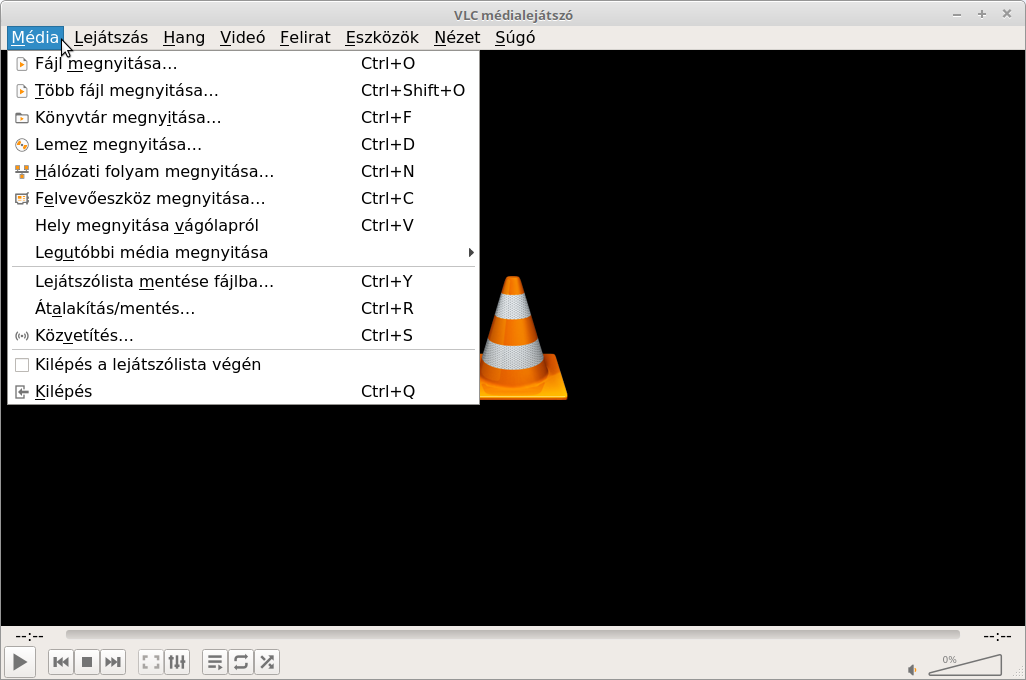
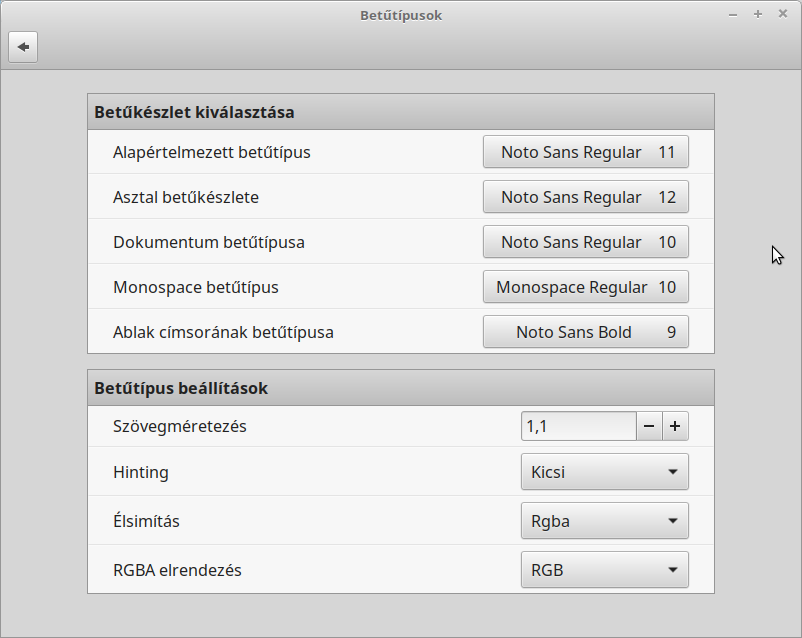
Hozzászólások
!Frissítés
Beküldte kimarite -
Értékelés:
Ha például GTK3+ fejlesztői környezet van inkább jelen a rendszereden (manapság ez az inkább jellemző), akkor ezt a teendőd az indító tekintetében (példaként a VLC, az Avidemux és a digiKam alkalmazások!):
A mint-x kifejezés helyére az általad használt témát helyettesítsd be.
-- szerkesztés
-- tartalom
!A Linux Mint 17.x a Qt4-et, a Linux Mint 18.x a Qt4-et és a Qt5-öt (az Avidemux esetén például a telepítés módjától, vagy a például PPA-ról telepített csomagtól függ, hogy melyiket használja), a Linux Mint 19 inkább a Qt5-öt használja.
-----
A digiKam indítójának szerkesztése:
Qt5 Configuration Tool (Linux Mint 19.1 Tessa, Cinnamon)
Beküldte kimarite -
Értékelés:
Elgondolkodtam azon, hogy a Debian rendszerem alatt miért jelenik meg „normális” betű méretekkel mondjuk, a VLC összes karaktere, amelyről nem sokan tudják, hogy a Qt fejlesztői környezet és nem GTK+ fejlesztői környezet alatt készül jó ideje. No persze, a Debian alatt jó pár fejlesztői alkalmazást is telepítettem, de itt, a Linux Mint alatt még nem. Eszembe is jutott, hogy van valami grafikus beállító alkalmazás, a régebbi Qt4, és az újabb Qt5 alá is. Elindítottam a Synaptic csomagkezelőt, és rákerestem. Lám, ez a csomag
Qt5 Configuration Tool
eleve telepítve van a Linux Mint 19.1 kiadásban. A régebbi Linux-szok még a Qt4-et használják elsősorban, s, ha jól emlékszem, a Linux Mint 18.x kiadástól kerültek előtérbe a Qt5 alkalmazások. A KDE asztali környezet használ elsősorban (saját alkalmazásaihoz) Qt fejlesztési környezetet, tehát KDE-t használva esetleg a GTK+ alkalmazások megjelenése lehet problémás. Ezt nem tudom, mert mostanában nem használtam KDE asztali környezetet.
Azonban teljesen jogos volt, hogy Clem-ék, azaz a Linux Mint fejlesztői csapata nemrég (fél éve talán) kijelentette, hogy a Qt4, Qt5 fejlesztői környezetekben készült alkalmazások normális, azaz helyes, a szemnek is szép megjelenéséért más asztali környezetek (például a Cinnamon, a MATE, az Xfce) alatt mostantól az alkalmazás fejlesztői felelnek (program fejlesztésnél a „mindenhol helyes megjelenés” elvárható amúgy), azaz a Cinnamon fejlesztéséből ez a felesleges plusz munka ki fog maradni.
No, rátérek a lényegre, a megoldásra. A Beállítások menü alatt található Qt5 Configuration Tool alkalmazást megnyitva a karakterek méretét sikeresen befolyásolhatod, azaz én az eredeti beállításokat
General: Noto Sans 10 | Regural
Fixed width: Monospace 9 | Normál
egyaránt 12-es méretre változtattam meg (a ... rádiógombok),
majd megnyomtam az Alkalmaz rádiógombot, és a VLC-t újraindítottam.
Sok más dolgot is meg lehet változtatni a qt5ct alkalmazás segítségével, de nem látom értelmét.
A VLC most így néz ki:
Persze, mivel noteszgépem van (kisebb kijelző), az alapértelmezett karakter méreteket több értelemben is megváltoztattam rögtön a rendszer telepítése után (Betűkészlet kiválasztása), azaz nagyobb karakter méreteket használok, a nagyítást is emeltem (1.1), így neked mondjuk érdemes lehet „szemre” beállítanod avagy finomítanod a méret értékeket, mert lehetséges, hogy a 12px karakter méret beállítása a qt5ct alkalmazásban neked éppen nem lesz megfelelő. Nálam viszont ezt beállítva, csinos és kellemes a látvány és idomulnak a többi, GTK+ -os (nálam Cinnamon) alkalmazás megjelenéséhez a Qt alkalmazások is.
Viber
Beküldte kimarite -
Értékelés:
A picinyke betűk (elméletileg) így javíthatók:
Habár, így indítva,
az alkalmazás hibát dob:
Az ötlet innen jött:
https://askubuntu.com/questions/881679/viber-appears-huge-kubuntu-16-04
Jegyzet: https://aur.archlinux.org/packages/viber/
QT_AUTO_SCREEN_SCALE_FACTOR és QT_SCALE_FACTOR
Beküldte kimarite -
Értékelés:
A környezeti változók a
-- QT_AUTO_SCREEN_SCALE_FACTOR, és a
-- QT_SCALE_FACTOR
és hatásaik.
Jelenség
Ha viszonylag alacsony képernyő felbontást használsz, netán valós GPU hiányában nem tudod beállítani a magasabb felbontást, akkor előfordulhat, hogy egyes Qt alkalmazások ablaka nem fér el a kijelzőn, azaz kilóg, általában jobbra vagy balra.
Példa
Ha nem tudsz vagy nem szeretnél ennél magasabb képernyő felbontást beállítani,
xrandr -q
Screen 0: minimum 320 x 200, current 1024 x 768, maximum 8192 x 8192
VGA-1 connected primary 1024x768+0+0 (normal left inverted right x axis y axis) 0mm x 0mm
1024x768 60.00*
800x600 60.32 56.25
848x480 60.00
640x480 59.94
akkor a Viber alkalmazás ablaka ki fog lógni képernyőről. Kellemetlen.
Megoldás
Ezzel a két környezeti változóval indítod a Viber-t:
Magyarázat
Automatikusan a kijelző méretére állítja be az alkalmazás ablakát,
-- ha a megadott érték 1, akkor a méretezés be van kapcsolva, és
-- ha a megadott érték 0, akkor a méretezés ki van kapcsolva.
Az automatikus méretezést (QT_AUTO_SCREEN_SCALE_FACTOR) Linux alatt érdemes kikapcsolni, tehát a beállítás maradjon 0.
A karakterek megjelenését változtatja, azaz
-- csökkenti, ha a megadott érték kisebb, mint 1,
-- és nagyítja, ha a megadott érték nagyobb, mint 1.
Tesztelj más értékekkel a QT_SCALE_FACTOR tekintetében (pl.: 0.6, 0.8, 1.1, 1.2), lehet, nálad más beállítás lesz megfelelő.
Nálam, az 1024x768 px felbontáson a fenti értékek váltak be, vagyis, amit a parancssorban részleteztem.
Továbbá a terminálban futtatás alkalmával a megjelenő hibák a minimumra csökkentek, ha mindkét környezeti változót egyszerre használom. A hibák a Viber saját beállításainak megnyitásakor jelentkeznek ...
Kapcsolódó Wiki: https://wiki.archlinux.org/index.php/HiDPI
Ha a terminálban tesztelve bevált a módszer, akkor a Viber desktop fájlban az Exec sorban kicseréled a parancsot.
Szerkesztés
Az eredeti sor,
és a szerkesztett.
Mentés és kilépés a nano szövegszerkesztőből:
Ctrl + O, és Enter, majd
Ctrl + X
Tulajdonképpen erről a témáról itt
https://linuxmint.hu/comment/25553#comment-25553
már írtam, de most más oldalról, a kijelző felbontás felől nézve néztük a megoldást.
Avidemux 2.4.7 | AppImage
Beküldte kimarite -
Értékelés:
A karakterek mérete a
paraméterrel beállítható.
Alapértelmezett érték a 96 (DPI).
Az Avidemux AppImage verziójánál jelentkezik a kicsi karakter.
Ha növelni szeretnéd menü karaktereinek méretét, akkor az indítóban használj 96-nál nagyobb értéket. Kísérletezd ki, a te rendszerednél, mely DPI beállítás követi a rendszer betű beállítás méretét a megjelenés tekintetében.
Példa:
...mindegy, mit futtatunk, a kiemelt szövegrész lényeges.
Forrás:
https://wiki.archlinux.org/index.php/HiDPI#Qt_5
Itt volt szó a témáról:
https://linuxmint.hu/comment/35663#comment-35663
Avidemux 2.4.7 | AppImage
Beküldte kimarite -
Értékelés:
A
Súgó > Folyamat beállítás > Könytárak
útvonalon, első ránézésre a fontok beállításait meg tudjuk változtatni, azonban a Könyvtárak vagy a CPU elem alatt található egyetlen beállítás sem változtatható meg. Vélhetően azért, mert felhasználóként nincs jogunk ehhez. Az AppImage alkalmazások, a működésük során a tmp rendszerkönyvtár alá (.mount-*) fűzik be magukat...
Viber hiba
Beküldte 444tibi -
Értékelés:
Átírtam az usr/share/applications mappába az exec-t.
Viber hiba Viber hiba
Beküldte kimarite -
Értékelés:
/usr/share/applications
Ide az indítók (desktop fájl)kerülnek. Az indító Exec sorába nem az indító elérési útja, hanem az indítási parancs kell. Saját magát ne írd bele.
Viber hiba Viber hiba
Beküldte 444tibi -
Értékelés:
Így néz ki az
/usr/share/applications/viber.desktop :
[Desktop Entry]
Name=Viber
Comment=Viber VoIP and messenger
Exec=env QT_SCALE_FACTOR=1.2 QT_AUTO_SCREEN_SCALE_FACTOR=0 /opt/viber/Viber
#Exec=/opt/viber/Viber %u
Icon=/usr/share/pixmaps/viber.png
Terminal=false
Type=Application
Categories=Network;InstantMessaging;P2P;
MimeType=x-scheme-handler/viber;
Gondolom jól csináltam.
Mert elindul, és nagyobbak is a karakterek, az egész dpi szépen 1,2szeres lett.
De mint írtam, ettől kezdve csak innen indítható el, be kell mennem az applictions könyvtárba mert sehonnan máshonnan nem indul.
Se a kedvencekhez hozzáadva, sem az alkalmazásmenüből nem indul el.
Alkalmazásmenübe így néz ki az indítója:
Név: Viber
Megjegyzés: Viber VoIP and messenger
Parancs: /usr/share/applications/viber.desktop
Vagyis jó helyre mutat. Akkor mi a nyűgje?
Viber hiba | Environment variables
Beküldte kimarite -
Értékelés:
Vedd ki a paranccsor elejéről, hogy "env", és a szóközt is utána.
Viber hiba
Beküldte kimarite -
Értékelés:
Én tévedtem. Kell az env.
Név: Viber
Megjegyzés: Viber VoIP and messenger
Parancs: /usr/share/applications/viber.desktop <- nem jó!
Vagyis jó helyre mutat. Akkor mi a nyűgje?
Az a nyűgje, hogy a menüben - gondolom, a menüszerkesztőre érted- is ugyanaz az Exec sor tartalom kell, mert a menüelem maga (nem ön) a desktop fájl. Jó írtam korábban is, csak még a menü akkor nem volt említve.
Nem kell foglalkoznod azzal, hol van a desktop fálj, az elérési útjával sem. Több helyen lehet. A gondot leveszi a válladról a menüszerkesztő.
Viber hiba
Beküldte 444tibi -
Értékelés:
Akkor se jo. Ha az alkalmazasinditoba (es a Kedvencekbe) a Viber ikont szerkesztem es beirom a parancs sorba a teljes szoveget. Ugyanazt csinalja mint eredetileg, egy pillanatra kiul a panelra a Viber ikonja majd el is tunik.
Azt nem tudtam hogy az alkalmazasinditoba nem parancsikonok vannak? Winen azok vannak a startmenube, vagyis csak hivatkozik, ramutat az eredeti inditora. Egyebkent en a mai napig nem ertem a Linux symlink kezeleset.
Viber hiba (KDE) | magyarázat
Beküldte kimarite -
Értékelés:
Ha az alkalmazasinditoba (es a Kedvencekbe) a Viber ikont szerkesztem es beirom a parancs sorba a teljes szoveget. Ugyanazt csinalja mint eredetileg, egy pillanatra kiul a panelra a Viber ikonja majd el is tunik.
Ennek oka lehet, hogy egy vagy több Viber már fut a háttérben.
Azt nem tudtam hogy az alkalmazasinditoba nem parancsikonok vannak? Winen azok vannak a startmenube, vagyis csak hivatkozik, ramutat az eredeti inditora. Egyebkent en a mai napig nem ertem a Linux symlink kezeleset.
Elmondtam nemrég a lényeget. Még egyszer:
-- a menüszerkesztő alkalmazások közvetlenül a desktop fájlt szerkesztik, itt a „viber.desktop” szöveges fájlt, azaz annak egyes soraira vannak hatással (Exec, ikon).
-- a desktop fájlokat (pl. viber.desktop) nem kell futtathatóvá tenni. Nem is ajánlott.
-- a desktop fájlok a Menühöz, a Panelhez, az Asztalhoz tartozó szöveges beállító fájlok.
-- a desktop fájl, itt a „viber.desktop” az alkalmazás indítására szolgáló fájlra mutató elérési utat, azt, amivel az alkalmazás elindul. Mindezt az Exec sorban láthatod. Itt van köze a desktop fájlnak az alkalmazásokhoz.
-- a desktop fájlokat nem szokás futtatni sehogyan sem, habár elindulnak a Fájlkezelőből is, például kettő kattintásra (MIME típus szerint, az alapértelmezett társítás szerint). Békén kell hagyni ezeket, mert futtatásukat a Linux rendszer kezeli le és nem a felhasználó. Kizárólag a tartalmukkal kell foglalkozni, azaz a szöveges sorokat piszkálgatni, ha például egy-egy menü elem nem működik.
A desktop fájl tartalmával is lehet probléma, indítási problémát okozhat.
A te desktop fájlod vizsgálata ezen szempontból (csak példa):
Mert például beállítasz egy alkalmazás ikont, és azt mindeközben áthelyezed..., lehet, elindul az alkalmazás, de esetleg nem.
https://linuxmint.hu/comment/43948#comment-43948
Viber hiba (KDE) | tesztek
Beküldte kimarite -
Értékelés:
Először is, az opt könyvtárba települt Viber könyvtárában, töröld az ott is látható desktop fájlt (viber.desktop). Csak az „/usr/share/applications/ elérési úton legyen indító.
Továbbá, arra gondolok, az értesítési terület és a Viber nincs összhangban.
Tehát fut a Viber, és arra ráindítasz. Emellett szól, hogy próbálod újra, és újra indítani ..., de nem jelenik meg, legalábbis, úgy tűnik. viszont így másik parancssorral sem lesz jó a próba. Nézd meg a htop alkalmazásban (F3 a keresés), fut-e.
Leállítása (kilövés):
vagy a htoppal:
F3 (keresés) > F9 > 9
Az is előfordulhat, nem kizárt, hogy KDE-nél, pl. a Kubuntunál más, indítási parancssor kell az asztali környezet általam sem ismert egyéni sajátossága miatt. És ide írom azt is, hogy a Viber valamely - lentebb teszteljük - általános futási hibája miatt már „nem tűri el” a környezeti változókat, tehát azokkal összeomlik indításkor.
Tesztek (terminálban)
Egy-egy teszt futtatása után ki kell lőni a VIbert, ne fusson a háttérben a következő tesznél (htop)!
-- Viber esetleges általános hibáinak vizsgálata:
... szokott lenni hiba. Példa itt:
https://linuxmint.hu/comment/25553#comment-25553
-- módosított indítással történő vizsgálat az előbbivel összehasonlítás végett (is),
illetve,
illetve:
A kimeneteket az Ubuntu Pastebin segtségével oszd meg. Leírása:
A honlap működése 7. rész: Ubuntu Pastebin | szöveg megosztása
A menüszerkesztők szolgáltatása az, hogy be lehet állítani, terminálban történjen-e az alkalmazás indítása. Ennek bekapcsolására nincs szükség. Ha nálad ez be van kapcsolva a menüszerkesztőben, akkor kapcsold ki!
Az „/usr/share/applications” elérési úton, az application könyvtárban látható-e egy „kde” vagy hasonló, KDE-re utaló könyvtár, és mi van benne, milyen indítók?
Viber hiba (KDE) | tesztek
Beküldte 444tibi -
Értékelés:
Átírtam a tanácsodra az
Alkalmazásmenü-->Internet--->Viber ikonba, vagy desktop fájlba, vagy nem tudom mi a neve a "parancs" sort a
env QT_SCALE_FACTOR=1.2 QT_AUTO_SCREEN_SCALE_FACTOR=0 /opt/viber/Viber
parancsra.
És elindult rendesen, nagyon szépen köszönöm a segítséget!!
Az Alkalmazásmenü (startmenü, whisker menü( azért kell nekem mert innen hozzá tudom adni a Vibert a Kedvencekhez, és most már onnan is indítható ahogy eddig is.
Azt értem hogy az /opt/viber/Viber helyről indul el maga program.
Nagyjából azt is megértettem hogy az indító desktop fájlok ezt a fő futtatható viber programot indítják el az opt könyvtárból.
Azt viszont nem értem ha az usr/share/applications alatt megváltoztattam valamit, onnan indul ez oké.
Viszont máshonnan, ahol egy symlink mutat ugynerre a viber.desktop fájlra, így akkor miért nem indult, csak ha abba a symlinkbe is beleírtam az egész parancsot?
Vagy ezek nem parancsikonok, hanem a .desktop az nem hivatkozás, útvonal leírás?
Vagy itt lett elrontva, az egyik is indította volna a Vibert meg a másik is?
Viber hiba (KDE) | tesztek
Beküldte kimarite -
Értékelés:
Átírtam a tanácsodra az
Alkalmazásmenü-->Internet--->Viber ikonba, vagy desktop fájlba, vagy nem tudom mi a neve a "parancs" sort a
env QT_SCALE_FACTOR=1.2 QT_AUTO_SCREEN_SCALE_FACTOR=0 /opt/viber/Viber
parancsra.
És elindult rendesen, nagyon szépen köszönöm a segítséget!!
Ez volt az első javaslatom! Hogy mindeközben te mit csináltál, azt csak te tudod (és akinek elmondtad vagy látta).
Szívesen, máskor is!
-----
Viszont máshonnan, ahol egy symlink mutat ugynerre a viber.desktop fájlra, így akkor miért nem indult, csak ha abba a symlinkbe is beleírtam az egész parancsot?
Lentebb írom...
Vagy ezek nem parancsikonok, hanem a .desktop az nem hivatkozás, útvonal leírás?
Desktop fájlra ne hozz létre szimbólikus linket, nem tartozik az ajánlott megoldások közé!
Dehogy symlink a desktop fájl, nézd meg a tartalmát, ott láthatod, hogy nem az. ;)
Magyarázat
Mondok a szimbólikus linknél egyszerűbb megoldást (Linuxra): másolod a desktop fájl oda, abba a mappába ahova szeretnéd! Sajnos, nem mondtad el, hogy pontosan mit szeretnél - én elhiszem, hogy törekedsz erre, de most nem sikerült! - úgyhogy én tettem egy tesztet: átmásoltam egy indítót az Asztal könyvtárba, azaz az indító megjelent az Asztalomon! Az indító tekintetében a választásom a Firefox ESR (Vállalati kiadás) indítójára esett. És jéé, az Asztal ikonra - amely egy másolt desktop fájl, és nem szimbolikus link - kattintással a Firefox ESR elindult...
Emlékeim szerint, a Windows szimlinkeket alkalmaz a Start menüben (amikor egy barátom gépén a Firefox indítását megfertőzte egy rosszfiú, másik elemet hoztam létre, és ezt a Firefox binárisra mutatva tudtam megtenni).
Tudom, hogy a Linux meg desktop fájlokkal oldja meg ugyanezt a kérdést!
Hogy melyik a jobb megoldás? Szerintem a Linuxé. :)
Mégpedig azért, mert
-- a Windows a Firefox ESR binárisára linkel, azaz szimbólikus linket hoz létre a Firefox binárisra (például firefox.bin), közvetlenül arra a fájlra, amivel az alkalmazás elindul.
-- a Linux rendszerrel is megoldható a firefox.bin (firefox) fájlra történő linkelés, ezzel semmi gond, működik így is.
-- a Linux rendszer a desktop fájlt használja az indítókhoz (Menü, Panel, Asztal), és ennek az Exec sorában elérési úttal vagy anélkül (ha a bináris könyvtára benne van a $PATH-ben) szerepelteti a Firefox binárisát közvetlenül (itt symlinkre nincs szükség!). De ez nem szimbolikus linkes megoldás, hanem a bináris futtatása. És az Exec sorban lehetőség nyílik környezeti változó(k) alkalmazására is.
Ne kevert a két módszert vagyis: az egyik rendszer így, a másik máshogy oldja meg!
Most már érted a különbségeket?